路由器设置wifi教程_路由器设置wifi图文详解
发布时间:2017-05-17 18:47
相关话题
wifi是现在经常都会使用到的一种网络连接方式,很多路由器也都有wifi功能,下面小编就教大家路由器设置wifi的方法,希望对您有所帮助!
路由器设置wifi的方法
如果在家庭网络中有电信猫:电信猫-路由器wan口,路由器lan口-电脑。
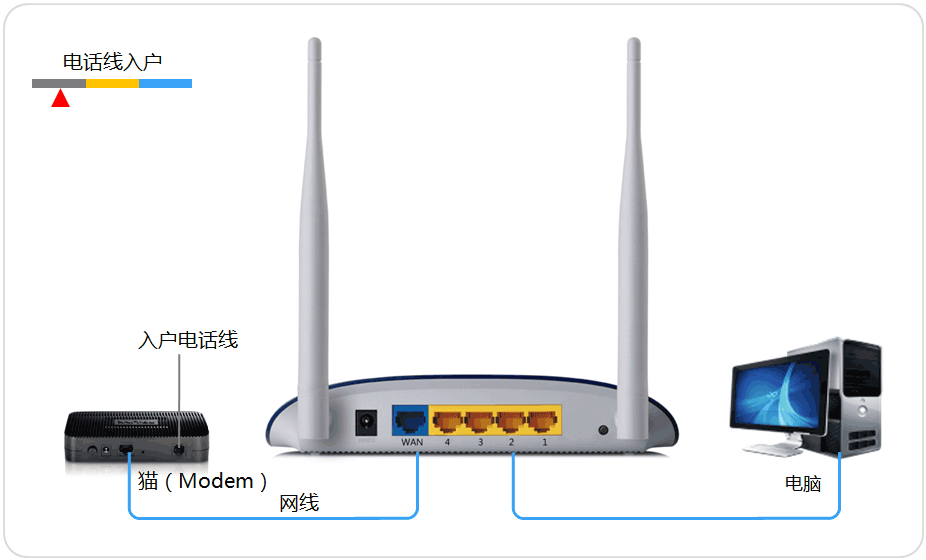
打开浏览器后,输入路由器的IP地址,IP地址可在路由器说明书中找到。
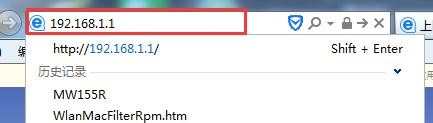
跳转至登录界面输入密码,点击确认,一般初始用户名和密码都是admin 。

密码输入通过后进入路由器主界面。

点击设置向导,单击下一步。

选择让路由器自动选择上网的方式,单击下一步。

输入上网的账号和口令,单击下一步。

选择"WPA-PSK/WPA2-PSK“,输入你想设置的WiFi密码,单击下一步。

路由器设置完成,单击完成。


路由器设置wifi教程_路由器设置wifi图文详解的评论条评论